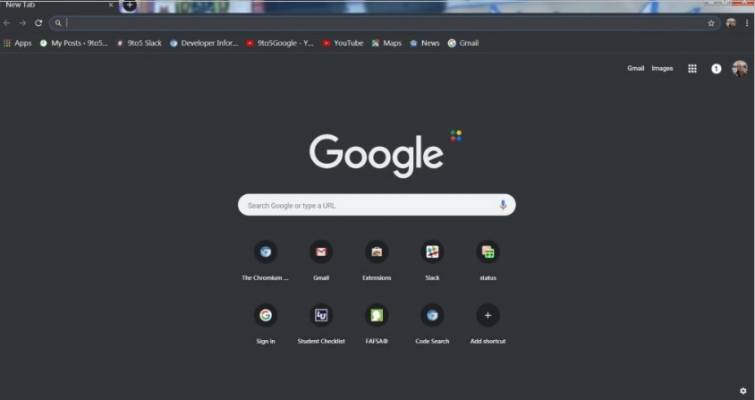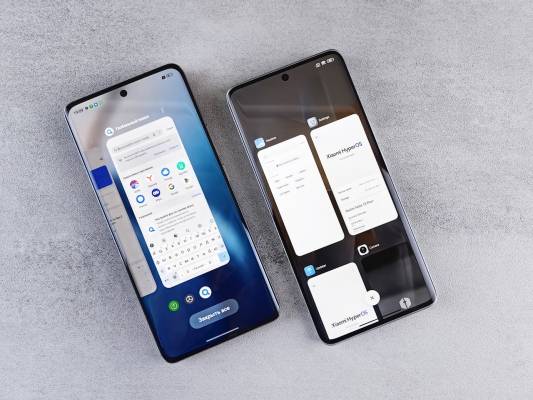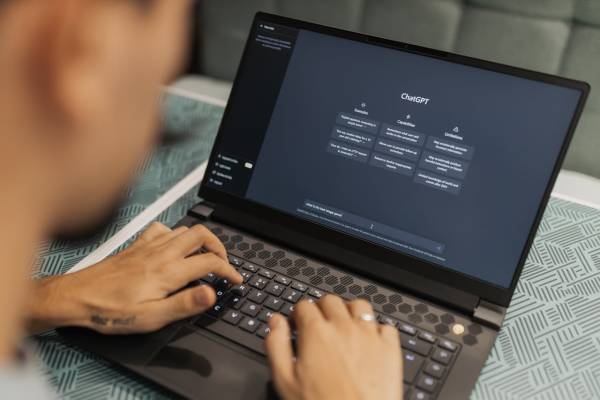–ù―è–Κ–Ψ–≥–Α Microsoft –Ω―É―¹–Κ–Α―Ö–Α –Ϋ–Ψ–≤–Α –≤–Β―Ä―¹–Η―è –Ϋ–Α Windows ―¹―Ä–Β–¥–Ϋ–Ψ –Ϋ–Α –≤―¹–Β–Κ–Η –¥–≤–Β –≥–Ψ–¥–Η–Ϋ–Η. –Γ –Β–≤–Ψ–Μ―é―Ü–Η―è―²–Α –Ϋ–Α –Ψ–Ω–Β―Ä–Α―Ü–Η–Ψ–Ϋ–Ϋ–Α―²–Α ―¹–Η―¹―²–Β–Φ–Α, ―Ä–Α–Ζ–±–Η―Ä–Α ―¹–Β, –Ω―Ä–Ψ–Φ–Β–Ϋ―è―à–Β –Η –Η–Ϋ―²–Β―Ä―³–Β–Ι―¹–Α ―ù –Η –≤―¹―è–Κ–Α ―¹–Μ–Β–¥–≤–Α―â–Α –Η―²–Β―Ä–Α―Ü–Η―è –Η–Ζ–≥–Μ–Β–Ε–¥–Α―à–Β –Φ–Α–Μ–Κ–Ψ –Ω–Ψ-―Ä–Α–Ζ–Μ–Η―΅–Ϋ–Ψ –Ψ―² –Ω―Ä–Β–¥―Ö–Ψ–¥–Ϋ–Α―²–Α.
–Γ –¥–Β–±―é―²–Α –Ϋ–Α Windows 10 –Ω―Ä–Β–Ζ 2015 –Ψ–±–Α―΅–Β –Κ–Ψ–Φ–Ω–Α–Ϋ–Η―è―²–Α –≤―ä–Ζ–Ω―Ä–Η–Β –¥―Ä―É–≥ –Ω–Ψ–¥―Ö–Ψ–¥ – –≤–Φ–Β―¹―²–Ψ –≤–Β―Ä―¹–Η―è 11, 12 –Η ―²–Α–Κ–Α –Ϋ–Α―²–Α―²―ä–Κ ―¹–Η―¹―²–Β–Φ–Α―²–Α –Ω–Ψ–Μ―É―΅–Α–≤–Α ―Ä–Β–≥―É–Μ―è―Ä–Ϋ–Η ―ä–Ω–¥–Β–Ι―²–Η. –Δ–Α–Ζ–Η ―¹―²―Ä–Α―²–Β–≥–Η―è –Η–Φ–Α –Κ―É–Ω –Ϋ–Β―¹―ä–Φ–Ϋ–Β–Ϋ–Η –Ω―Ä–Β–¥–Η–Φ―¹―²–≤–Α – ―¹―ä–≤–Φ–Β―¹―²–Η–Φ–Ψ―¹―², ―¹―²–Α–±–Η–Μ–Ϋ–Ψ―¹―² –Η –Ϋ–Β–Ω―Ä–Β–Κ―ä―¹–Ϋ–Α―²–Ψ –Ψ–±–Ψ–≥–Α―²―è–≤–Α―â ―¹–Β –Ω–Ψ―²―Ä–Β–±–Η―²–Β–Μ―¹–Κ–Η –Β–Κ―¹–Ω–Η―Ä–Η―ä–Ϋ―¹. –ï–¥–Η–Ϋ –Ψ―² –Ψ―¹–Ϋ–Ψ–≤–Ϋ–Η―²–Β –Φ–Η–Ϋ―É―¹–Η –Ψ–±–Α―΅–Β –Β, ―΅–Β –≤―ä–Ϋ―à–Ϋ–Η―è―² –≤–Η –Ϋ–Α Windows –Ω―Ä–Β–Ζ –Ω–Ψ―¹–Μ–Β–¥–Ϋ–Η―²–Β ―΅–Β―²–Η―Ä–Η –≥–Ψ–¥–Η–Ϋ–Η –Ψ―¹―²–Α–≤–Α, –Ψ–±―â–Ψ –≤–Ζ–Β―²–Ψ, ―¹―ä―â–Η―è―².
–‰ ―²–Ψ–≤–Α, –Ϋ–Β–Κ–Α ―¹–Φ–Β –Ψ―²–Κ―Ä–Ψ–≤–Β–Ϋ–Η, –Ψ–Φ―Ä―ä–Ζ–≤–Α – –Ψ―¹–Ψ–±–Β–Ϋ–Ψ –Α–Κ–Ψ –≤–Η ―¹–Β –Ϋ–Α–Μ–Α–≥–Α –¥–Α ―¹–Β –≤–Ζ–Η―Ä–Α―²–Β –≤ –Β–¥–Η–Ϋ –Η ―¹―ä―â –Η–Ϋ―²–Β―Ä―³–Β–Ι―¹ –¥–Β–Ϋ ―¹–Μ–Β–¥ –¥–Β–Ϋ, –≥–Ψ–¥–Η–Ϋ–Α ―¹–Μ–Β–¥ –≥–Ψ–¥–Η–Ϋ–Α.
–ê–Κ–Ψ –Ϋ–Β–Η–Ζ–Φ–Β–Ϋ–Ϋ–Η―è―² –≤―ä–Ϋ―à–Β–Ϋ –≤–Η–¥ –Ϋ–Α –Ψ–Ω–Β―Ä–Α―Ü–Η–Ψ–Ϋ–Ϋ–Α―²–Α ―¹–Η―¹―²–Β–Φ–Α –Ϋ–Β –≤–Η –¥–Α–≤–Α –Φ–Η―Ä–Α, –Α–Κ–Ψ ―¹―²–Β ―³–Β–Ϋ –Ϋ–Α ―Ä–Α–Ζ–Ϋ–Ψ–Ψ–±―Ä–Α–Ζ–Η–Β―²–Ψ –Η–Μ–Η –Ω―Ä–Ψ―¹―²–Ψ –Η―¹–Κ–Α―²–Β –¥–Α –Ψ―¹–≤–Β–Ε–Η―²–Β –Φ–Α–Μ–Κ–Ψ –¥–Β―¹–Κ―²–Ψ–Ω–Α ―¹–Η, –≤ ―²–Ψ–Ζ–Η –Κ―Ä–Α―²―ä–Κ ―²–Β–Κ―¹―² ―¹–Φ–Β –≤–Η –Ω–Ψ–¥–≥–Ψ―²–≤–Η–Μ–Η –Ϋ―è–Κ–Ψ–Μ–Κ–Ψ –Η–Ϋ―²–Β―Ä–Β―¹–Ϋ–Η –Η–¥–Β–Η –Η –Ϋ–Α―¹–Ψ–Κ–Η, –Κ–Ψ–Η―²–Ψ ―â–Β –≤–Η –Ω–Ψ–Φ–Ψ–≥–Ϋ–Α―² –¥–Α –Ω―Ä–Ψ–Φ–Β–Ϋ–Η―²–Β –Ϋ–Α―΅–Η–Ϋ–Α, –Ω–Ψ –Κ–Ψ–Ι―²–Ψ –Η–Ζ–≥–Μ–Β–Ε–¥–Α –¥–Ψ–±―Ä–Η―è―² ―¹―²–Α―Ä Windows.
–ù–Ψ–≤ ―²–Α–Ω–Β―²
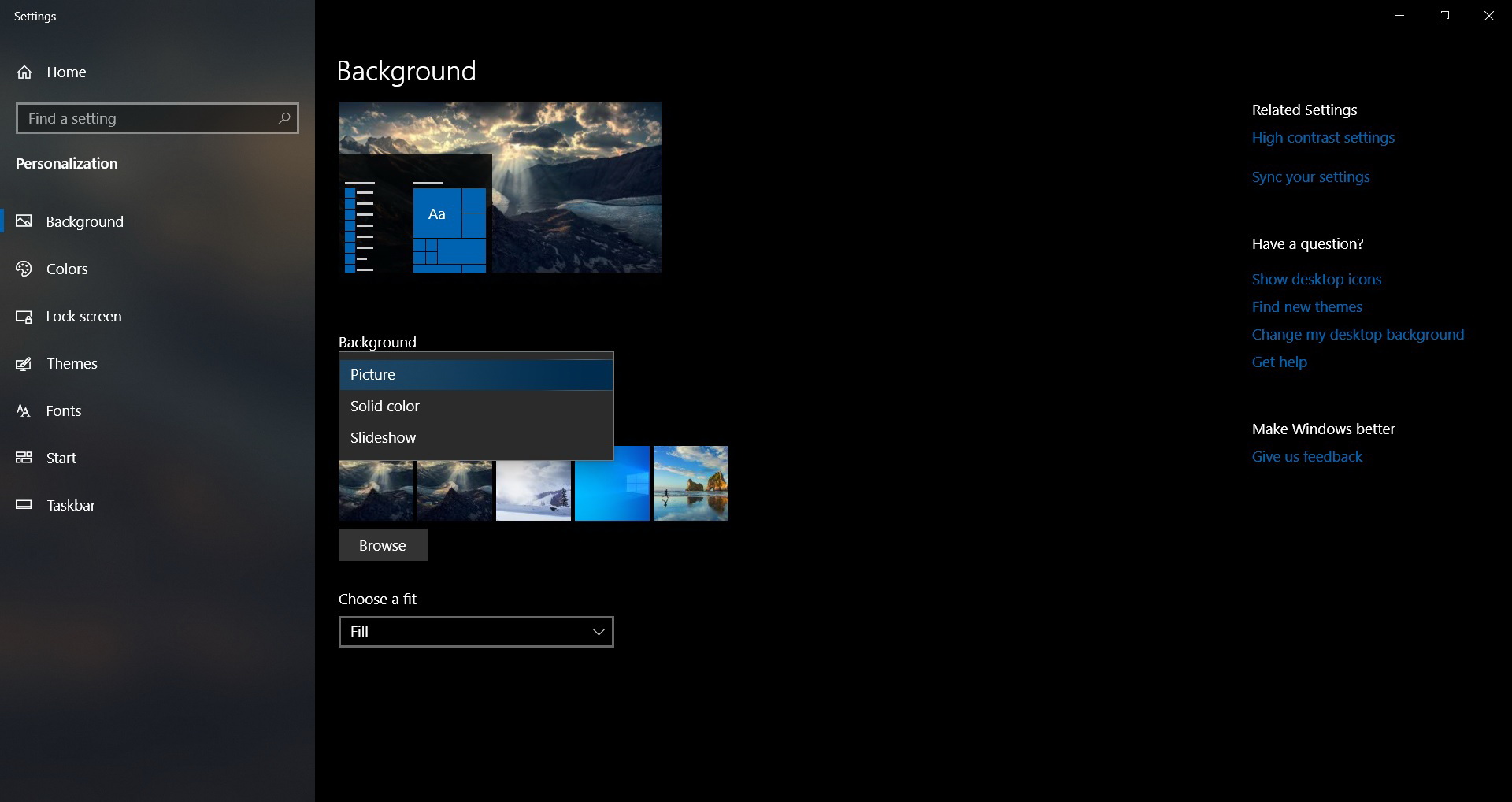
–ï–¥–Η–Ϋ –Ψ―² –Ϋ–Α–Ι-–±―ä―Ä–Ζ–Η―²–Β, –Μ–Β―¹–Ϋ–Η –Η –±–Β–Ζ–±–Ψ–Μ–Β–Ζ–Ϋ–Β–Ϋ–Η –Ϋ–Α―΅–Η–Ϋ–Η –¥–Α –Ω―Ä–Ψ–Φ–Β–Ϋ–Η―²–Β –≤―ä–Ϋ―à–Ϋ–Η―è –≤–Η–¥ –Ϋ–Α Windows –¥–Β―¹–Κ―²–Ψ–Ω–Α ―¹–Η –Β –¥–Α ―¹–Φ–Β–Ϋ–Η―²–Β ―³–Ψ–Ϋ–Α –Φ―É. –ü―Ä–Ψ―¹―²–Ψ ―â―Ä–Α–Κ–Ϋ–Β―²–Β –Ϋ―è–Κ―ä–¥–Β –Ω–Ψ ―Ä–Α–±–Ψ―²–Ϋ–Η―è –Ω–Μ–Ψ―² ―¹ –¥–Β―¹–Β–Ϋ –Κ–Μ–Α–≤–Η―à –Η –Η–Ζ–±–Β―Ä–Β―²–Β Personalize. –Δ―Ä–Η―²–Β –Ψ–Ω―Ü–Η–Η, –Κ–Ψ–Η―²–Ψ –≤–Η –Ω―Ä–Β–¥–Μ–Α–≥–Α ―²–Ψ–≤–Α –Φ–Β–Ϋ―é, ―¹–Α ―¹–Φ―è–Ϋ–Α –Ϋ–Α ―³–Ψ–Ϋ–Α ―¹ ―²–Α–Ω–Β―² (―¹–Ϋ–Η–Φ–Κ–Α), –Ζ–Α–¥–Α–≤–Α–Ϋ–Β –Ϋ–Α ―Ü–≤―è―² –Ζ–Α ―³–Ψ–Ϋ –Η–Μ–Η –Ϋ–Α–Ι-–Η–Ϋ―²–Β―Ä–Β―¹–Ϋ–Α―²–Α –Ψ–Ω―Ü–Η―è – ―¹–Μ–Α–Ι–¥―à–Ψ―É. –ü–Ψ―¹–Μ–Β–¥–Ϋ–Α―²–Α –Ω–Ψ–Ζ–≤–Ψ–Μ―è–≤–Α –¥–Α –Η–Ζ–±–Β―Ä–Β―²–Β –≥―Ä―É–Ω–Α ―¹–Ϋ–Η–Φ–Κ–Η, –Κ–Ψ–Η―²–Ψ Windows –Α–≤―²–Ψ–Φ–Α―²–Η―΅–Ϋ–Ψ –¥–Α ―¹–Φ–Β–Ϋ―è –Ω―Ä–Β–Ζ –Ψ–Ω―Ä–Β–¥–Β–Μ–Β–Ϋ–Η –Η–Ϋ―²–Β―Ä–≤–Α–Μ–Η –Ψ―² –≤―Ä–Β–Φ–Β.
–ê–Κ–Ψ –Η―¹–Κ–Α―²–Β –Ω―Ä–Ψ–Φ―è–Ϋ–Α―²–Α –¥–Α –Ψ–±―Ö–≤–Α―â–Α –Φ–Α–Μ–Κ–Ψ –Ω–Ψ–≤–Β―΅–Β –Ϋ–Β―â–Α –Ψ―¹–≤–Β–Ϋ ―¹–Α–Φ–Ψ ―²–Α–Ω–Β―²–Α, –Ψ―² –Φ–Β–Ϋ―é―²–Ψ –≤–Μ―è–≤–Ψ –Φ–Ψ–Ε–Β―²–Β –¥–Α –Η–Ζ–±–Β―Ä–Β―²–Β Themes. –Δ–Β –Ω―Ä–Β–¥―¹―²–Α–≤–Μ―è–≤–Α―² ―Ü―è–Μ–Ψ―¹―²–Β–Ϋ –Ω–Α–Κ–Β―² –Ϋ–Α―¹―²―Ä–Ψ–Ι–Κ–Η, –≤–Κ–Μ―é―΅–≤–Α―â –Ψ–±–Η–Κ–Ϋ–Ψ–≤–Β–Ϋ–Ψ ―¹–Β―Ä–Η―è ―²–Β–Φ–Α―²–Η―΅–Ϋ–Ψ –Ω–Ψ–¥–±―Ä–Α–Ϋ–Η ―²–Α–Ω–Β―²–Η –≤ –Κ–Ψ–Φ–±–Η–Ϋ–Α―Ü–Η―è ―¹ –Ω–Ψ–¥―Ö–Ψ–¥―è―â–Α ―Ü–≤–Β―²–Ψ–≤–Α –≥–Α–Φ–Α –Ζ–Α ―¹–Η―¹―²–Β–Φ–Ϋ–Η―²–Β –Φ–Β–Ϋ―é―²–Α –Η –Ω―Ä–Ψ–Ζ–Ψ―Ä―Ü–Η―²–Β, –Α –Ω–Ψ–Ϋ―è–Κ–Ψ–≥–Α –¥–Ψ―Ä–Η –Η ―¹–Η―¹―²–Β–Φ–Ϋ–Η –Ζ–≤―É―Ü–Η –Η –Κ―É―Ä―¹–Ψ―Ä–Η –Ζ–Α –Φ–Η―à–Κ–Α―²–Α.
–¦–Η–Ϋ–Κ –≤ ―²–Ψ–≤–Α –Φ–Β–Ϋ―é ―â–Β –≤–Η –Ω―Ä–Β–Ω―Ä–Α―²–Η –Κ―ä–Φ ―¹–Β–Κ―Ü–Η―è –≤ Microsoft Store, –≤ –Κ–Ψ―è―²–Ψ ―â–Β –Ϋ–Α–Φ–Β―Ä–Η―²–Β –Ψ―â–Β ―¹―²–Ψ―²–Η―Ü–Η –Ω–Ψ–¥–±―Ä–Α–Ϋ–Η ―²–Β–Φ–Η –≤ –Ϋ–Α–Ι-―Ä–Α–Ζ–Ϋ–Ψ–Ψ–±―Ä–Α–Ζ–Ϋ–Η –Κ–Α―²–Β–≥–Ψ―Ä–Η–Η.
–î–Ψ–±–Α–≤–Β―²–Β ―Ü–≤―è―²
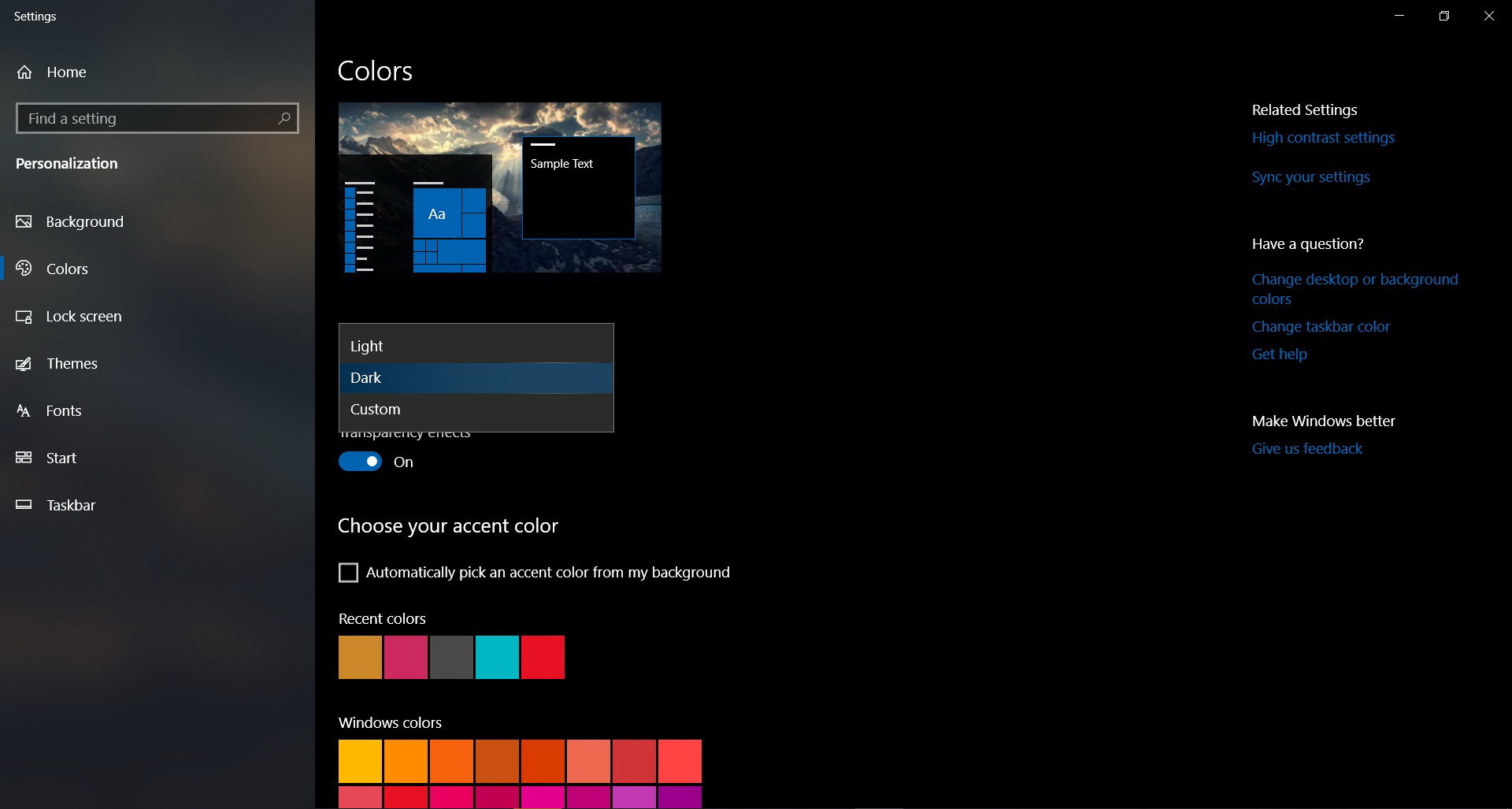
–ü–Α–Κ –Ψ―² –Φ–Β–Ϋ―é―²–Ψ Personalize ―â–Β –Φ–Ψ–Ε–Β―²–Β –¥–Α –Ω―Ä–Ψ–Φ–Β–Ϋ–Η―²–Β –Η –Ψ―¹–Ϋ–Ψ–≤–Ϋ–Η―è ―Ü–≤–Β―²–Ψ–≤–Η –Α–Κ―Ü–Β–Ϋ―² –Ϋ–Α ―Ü–Β–Μ–Η―è –Ω–Ψ―²―Ä–Β–±–Η―²–Β–Μ―¹–Κ–Η –Η–Ϋ―²–Β―Ä―³–Β–Ι―¹ –Ϋ–Α Windows. –ü–Ψ-–Η–Ϋ―²–Β―Ä–Β―¹–Ϋ–Α―²–Α –Ψ–Ω―Ü–Η―è ―²―É–Κ –Ψ–±–Α―΅–Β –±–Β―à–Β –¥–Ψ–±–Α–≤–Β–Ϋ–Α ―¹ –Β–¥–Η–Ϋ –Ψ―² –Ω–Ψ―¹–Μ–Β–¥–Ϋ–Η―²–Β –≥–Ψ–Μ–Β–Φ–Η ―ä–Ω–¥–Β–Ι―²–Η –Ϋ–Α –≤–Β―Ä―¹–Η―è 10 – –≤―ä–Ζ–Φ–Ψ–Ε–Ϋ–Ψ―¹―² –Ζ–Α –Η–Ζ–±–Ψ―Ä –Φ–Β–Ε–¥―É ―¹–≤–Β―²–Μ–Α (Light) –Η ―²―ä–Φ–Ϋ–Α (Dark) ―²–Β–Φ–Α –Ζ–Α –Ψ–Ω–Β―Ä–Α―Ü–Η–Ψ–Ϋ–Ϋ–Α―²–Α ―¹–Η―¹―²–Β–Φ–Α.
–ü―Ä–Η–Ϋ―Ü–Η–Ω―ä―² ―²―É–Κ –Β ―¹―ä―â–Η―è―² –Κ–Α–Κ―²–Ψ –≤―ä–≤ –≤―¹–Β –Ω–Ψ-–Φ–Α―¹–Ψ–≤–Η―²–Β –Ϋ–Α–Ω–Ψ―¹–Μ–Β–¥―ä–Κ ―²―ä–Φ–Ϋ–Η –Η–Μ–Η „–Ϋ–Ψ―â–Ϋ–Η“ ―Ä–Β–Ε–Η–Φ–Η –Ϋ–Α ―Ä–Β–¥–Η―Ü–Α –Ω―Ä–Η–Μ–Ψ–Ε–Β–Ϋ–Η―è –Η –Φ–Ψ–±–Η–Μ–Ϋ–Η –Ψ–Ω–Β―Ä–Α―Ü–Η–Ψ–Ϋ–Ϋ–Η ―¹―Ä–Β–¥–Η –Κ–Α―²–Ψ Android –Η ―Ä–Α–Ζ–Μ–Η―΅–Ϋ–Η―²–Β –Φ―É –≤–Α―Ä–Η–Α―Ü–Η–Η.
–†–Α–Ζ–±–Η―Ä–Α ―¹–Β, –Ω―Ä–Η ―¹–Φ–Α―Ä―²―³–Ψ–Ϋ–Η―²–Β –Η–Ζ–±–Ψ―Ä―ä―² –Ϋ–Α –Ω–Ψ–¥–Ψ–±–Β–Ϋ –Α–Κ―Ü–Β–Ϋ―² –Ϋ–Β –Β ―¹–Α–Φ–Ψ –≤―ä–Ω―Ä–Ψ―¹ –Ϋ–Α –Β―¹―²–Β―²–Η―΅–Β―¹–Κ–Η –Ω―Ä–Β–¥–Ω–Ψ―΅–Η―²–Α–Ϋ–Η―è, –Α –Η –Ϋ–Α―΅–Η–Ϋ –¥–Α ―¹–Ω–Β―¹―²–Η―²–Β –Φ–Α–Μ–Κ–Ψ –Ψ―² –Ε–Η–≤–Ψ―²–Α –Ϋ–Α –±–Α―²–Β―Ä–Η―è―²–Α – –Ϋ–Α–Ι-–≤–Β―΅–Β –Ω―Ä–Η ―É―¹―²―Ä–Ψ–Ι―¹―²–≤–Α―²–Α ―¹ OLED –¥–Η―¹–Ω–Μ–Β–Η.
–ü―Ä–Η Windows 10 Dark ―²–Β–Φ–Α―²–Α –Β –Ω–Ψ–≤–Β―΅–Β –≤―ä–Ω―Ä–Ψ―¹ –Ϋ–Α –≤–Κ―É―¹, –Ϋ–Ψ –≤―ä–Ω―Ä–Β–Κ–Η ―²–Ψ–≤–Α –Β –Η–Ϋ―²–Β―Ä–Β―¹–Ϋ–Α –Ψ–Ω―Ü–Η―è, –Κ–Ψ―è―²–Ψ –≤―¹–Β –Ψ―â–Β –Ϋ–Β –Β –Η–Ζ–≤–Β―¹―²–Ϋ–Α –Ϋ–Α –Φ–Ϋ–Ψ–≥–Ψ ―Ö–Ψ―Ä–Α.
–£ –¥―ä–Μ–±–Η–Ϋ–Η―²–Β –Ϋ–Α ―¹–Η―¹―²–Β–Φ–Ϋ–Η―²–Β –Ϋ–Α―¹―²―Ä–Ψ–Ι–Κ–Η
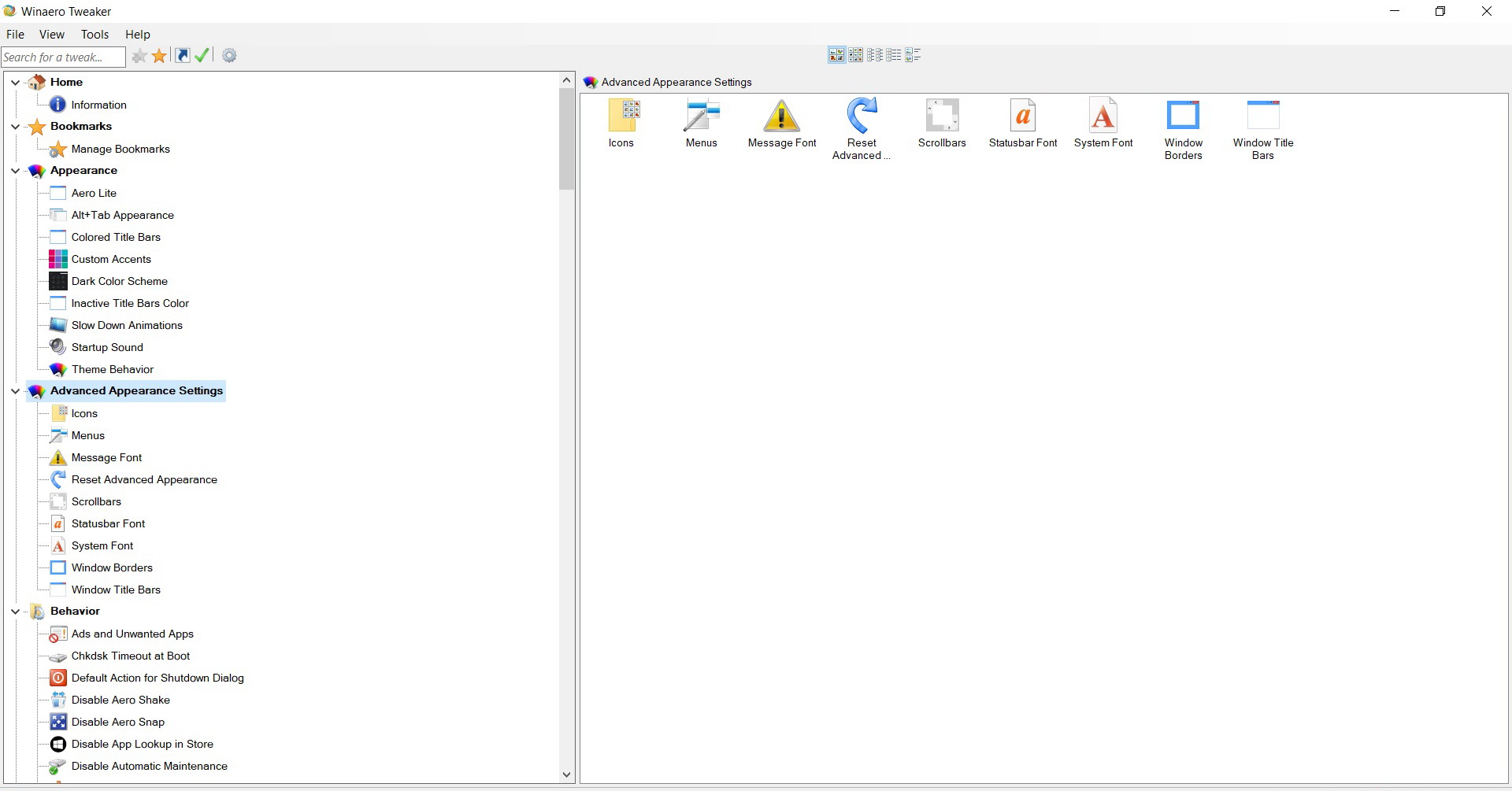
–€–Α–Κ–Α―Ä ―΅–Β –Β –Ϋ–Α–Ι-–Ϋ–Ψ–≤–Α―²–Α ―Ä–Β–≤–Η–Ζ–Η―è –Ϋ–Α –Ω–Ψ–Ω―É–Μ―è―Ä–Ϋ–Α―²–Α –Ψ–Ω–Β―Ä–Α―Ü–Η–Ψ–Ϋ–Ϋ–Α ―¹–Η―¹―²–Β–Φ–Α, Windows 10 –≤ –Ϋ―è–Κ–Ψ–Η –Ψ―²–Ϋ–Ψ―à–Β–Ϋ–Η―è –Β –Ω–Ψ-―Ä–Β―¹―²―Ä–Η–Κ―²–Η–≤–Ϋ–Α –Ψ―² –≥–Μ–Β–¥–Ϋ–Α ―²–Ψ―΅–Κ–Α –Ϋ–Α –Ω–Ψ―²―Ä–Β–±–Η―²–Β–Μ―¹–Κ–Η –Κ–Ψ–Ϋ―²―Ä–Ψ–Μ, –Ψ―²–Κ–Ψ–Μ–Κ–Ψ―²–Ψ, –¥–Α ―Ä–Β―΅–Β–Φ, Windows 7.
–î–Β―¹–Β―²–Κ–Α―²–Α –Ϋ–Α–Ω―Ä–Η–Φ–Β―Ä –Ϋ–Β –≤–Η –¥–Α–≤–Α ―è–≤–Β–Ϋ –Ϋ–Α―΅–Η–Ϋ –Ζ–Α ―É–Ω―Ä–Α–≤–Μ–Β–Ϋ–Η–Β –Ϋ–Α –≤–Η–¥–Α –Η ―Ä–Α–Ζ–Φ–Β―Ä–Α –Ϋ–Α ―¹–Η―¹―²–Β–Φ–Ϋ–Η―²–Β ―à―Ä–Η―³―²–Ψ–≤–Β – –Ϋ–Β―â–Ψ, –Κ–Ψ–Β―²–Ψ –±–Β―à–Β –¥–Ψ―¹―²―ä–Ω–Ϋ–Ψ –Κ–Α―²–Ψ –Ψ–Ω―Ü–Η―è –≤ –Ω–Ψ-―¹―²–Α―Ä–Η―²–Β –≤–Β―Ä―¹–Η–Η.
–ê–Κ–Ψ –Η―¹–Κ–Α―²–Β –Ω–Ψ–≤–Β―΅–Β –Κ–Ψ–Ϋ―²―Ä–Ψ–Μ –≤―ä―Ä―Ö―É ―Ü―è–Μ–Ψ―¹―²–Ϋ–Η―è –≤–Η–¥ –Ϋ–Α Windows 10 –Η –Ϋ–Β –≤–Η –Β ―¹―²―Ä–Α―Ö „–¥–Α ―¹–Η –Η–Ζ―Ü–Α–Ω–Α―²–Β ―Ä―ä―Ü–Β―²–Β“ –Η –¥–Α –±―ä―Ä–Κ–Α―²–Β –Ω–Ψ–¥ –Κ–Α–Ω–Α–Κ–Α –Ϋ–Α ―¹–Η―¹―²–Β–Φ–Α―²–Α, –Ϋ–Α–Ω―ä–Μ–Ϋ–Ψ –±–Β–Ζ–Ω–Μ–Α―²–Β–Ϋ –Η–Ϋ―¹―²―Ä―É–Φ–Β–Ϋ―² –Κ–Α―²–Ψ Winaero ―â–Β –≤–Η –±―ä–¥–Β –Ψ―² –Ψ–≥―Ä–Ψ–Φ–Ϋ–Α –Ω–Ψ–Μ–Ζ–Α.
–Δ–Α–Ζ–Η –Φ–Α–Μ–Κ–Α –Ω―Ä–Ψ–≥―Ä–Α–Φ–Α –≤―¹―ä―â–Ϋ–Ψ―¹―² –≤–Κ–Μ―é―΅–≤–Α ―²–Ψ–Μ–Κ–Ψ–≤–Α –Φ–Ϋ–Ψ–≥–Ψ –Η ―Ä–Α–Ζ–Ϋ–Ψ–Ψ–±―Ä–Α–Ζ–Ϋ–Η –≤―ä–Ζ–Φ–Ψ–Ε–Ϋ–Ψ―¹―²–Η –Ζ–Α –Φ–Ψ–¥–Η―³–Η–Κ–Α―Ü–Η―è –Ϋ–Α ―Ä–Α–Ζ–Μ–Η―΅–Ϋ–Η –Α―¹–Ω–Β–Κ―²–Η –Ψ―² Windows, ―΅–Β –Ζ–Α―¹–Μ―É–Ε–Α–≤–Α ―Ü―è–Μ–Ψ –Ψ―²–¥–Β–Μ–Ϋ–Ψ ―Ä―ä–Κ–Ψ–≤–Ψ–¥―¹―²–≤–Ψ ―¹–Α–Φ–Α –Ω–Ψ ―¹–Β–±–Β ―¹–Η.
–ù–Ψ ―²―ä–Ι –Κ–Α―²–Ψ ―¹―²–Α–≤–Α―à–Β –¥―É–Φ–Α –Ζ–Α ―¹–Η―¹―²–Β–Φ–Ϋ–Η ―à―Ä–Η―³―²–Ψ–≤–Β, –Ζ–Α―¹–Β–≥–Α ―â–Β ―¹–Β ―¹–Ω―Ä–Β–Φ ―¹–Α–Φ–Ψ –Ϋ–Α –Φ–Β–Ϋ―é―²–Ψ Advanced Appearance Settings. –û–Ω―Ü–Η–Η―²–Β –≤ –Ϋ–Β–≥–Ψ ―â–Β –≤–Η –Ω–Ψ–Ζ–≤–Ψ–Μ―è―² –¥–Α –Η–Ζ–±–Β―Ä–Β―²–Β ―¹–Α–Φ–Η –≤–Η–¥–Α –Η ―Ä–Α–Ζ–Φ–Β―Ä–Α –Ϋ–Α ―¹–Η―¹―²–Β–Φ–Ϋ–Η―²–Β ―à―Ä–Η―³―²–Ψ–≤–Β –Ζ–Α –≤―¹–Β–Κ–Η –Β–Μ–Β–Φ–Β–Ϋ―² –Ψ―² –Ω–Ψ―²―Ä–Β–±–Η―²–Β–Μ―¹–Κ–Η―è –Η–Ϋ―²–Β―Ä―³–Β–Ι―¹ –Ϋ–Α Windows – –Φ–Β–Ϋ―é―²–Α―²–Α –≤ Windows Explorer, –Ϋ–Α ―Ä–Α–Ζ–Μ–Η―΅–Ϋ–Η―²–Β –Ω―Ä–Ψ–Ζ–Ψ―Ä―Ü–Η –Η–Μ–Η –Ϋ–Α–¥–Ω–Η―¹–Η―²–Β –Ω–Ψ–¥ –Η–Κ–Ψ–Ϋ–Η―²–Β –Ϋ–Α ―Ä–Α–±–Ψ―²–Ϋ–Η―è –Ω–Μ–Ψ―².
–Γ–Μ–Β–¥ –Κ–Α―²–Ψ –Ϋ–Α―¹―²―Ä–Ψ–Η―²–Β –≤―¹–Η―΅–Κ–Ψ –Ω–Ψ –≤–Α―à –≤–Κ―É―¹, ―¹–Α–Φ–Ψ –Ϋ–Α―²–Η―¹–Ϋ–Β―²–Β Apply (–ü―Ä–Η–Μ–Ψ–Ε–Η), –Ϋ–Ψ –Η–Φ–Α–Ι―²–Β –Ω―Ä–Β–¥–≤–Η–¥, ―΅–Β –Ζ–Α –¥–Α –≤–Μ―è–Ζ–Α―² –≤ ―¹–Η–Μ–Α –Ω―Ä–Ψ–Φ–Β–Ϋ–Η―²–Β, ―â–Β ―²―Ä―è–±–≤–Α –¥–Α ―Ä–Β―¹―²–Α―Ä―²–Η―Ä–Α―²–Β Windows (–Η–Μ–Η –Ω–Ψ–Ϋ–Β –¥–Α ―¹–Β –Ψ―²–Ω–Η―à–Β―²–Β –Η –¥–Α ―¹–Β –≤–Ω–Η―à–Β―²–Β –Ψ―²–Ϋ–Ψ–≤–Ψ ―¹ –≤–Α―à–Β―²–Ψ –Ω–Ψ―²―Ä–Β–±–Η―²–Β–Μ―¹–Κ–Ψ –Η–Φ–Β –Η –Ω–Α―Ä–Ψ–Μ–Α).
–ê–Φ–Α… ―²–Ψ–≤–Α Windows –Μ–Η –Β?

–ê–Κ–Ψ –Ψ–±–Α―΅–Β –Η―¹–Κ–Α―²–Β –Ϋ–Α–Η―¹―²–Η–Ϋ–Α –≥–Β–Ϋ–Β―Ä–Α–Μ–Ϋ–Α –Ω―Ä–Ψ–Φ―è–Ϋ–Α –¥–Ψ ―¹―²–Β–Ω–Β–Ϋ –Ϋ–Α –Ω―ä–Μ–Ϋ–Α –Ϋ–Β―É–Ζ–Ϋ–Α–≤–Α–Β–Φ–Ψ―¹―², ―â–Β –≤–Η ―²―Ä―è–±–≤–Α –Ϋ–Β―â–Ψ –Ω–Ψ–≤–Β―΅–Β –Ψ―² –±–Α–Ζ–Ψ–≤–Η―²–Β –Ϋ–Α―¹―²―Ä–Ψ–Ι–Κ–Η –Ϋ–Α ―¹–Α–Φ–Α―²–Α –Ψ–Ω–Β―Ä–Α―Ü–Η–Ψ–Ϋ–Ϋ–Α ―¹–Η―¹―²–Β–Φ–Α.
–ï–¥–Η–Ϋ ―²–Α–Κ―ä–≤ –Η–Ϋ―¹―²―Ä―É–Φ–Β–Ϋ―² –Ζ–Α „―²–Ψ―²–Α–Μ–Ϋ–Α ―²―Ä–Α–Ϋ―¹―³–Ψ―Ä–Φ–Α―Ü–Η―è“ –Ϋ–Α Windows –Β Rainmeter. –Δ–Ψ–≤–Α –Β –Ω―Ä–Η–Μ–Ψ–Ε–Β–Ϋ–Η–Β, –Κ–Ψ–Β―²–Ψ ―¹–Β ―Ä–Α–Ζ―Ä–Α–±–Ψ―²–≤–Α –Η ―Ä–Α–Ζ–≤–Η–≤–Α –Ϋ–Α –Ω―Ä–Η–Ϋ―Ü–Η–Ω–Α –Ϋ–Α –Ψ―²–≤–Ψ―Ä–Β–Ϋ–Η―è –Κ–Ψ–¥ –Η ―¹―ä―â–Β―¹―²–≤―É–≤–Α –¥–Ψ―¹―²–Α –Ψ―²–¥–Α–≤–Ϋ–Α – –Ω―ä―Ä–≤–Α―²–Α –Φ―É –≤–Β―Ä―¹–Η―è ―¹–Β –Ω–Ψ―è–≤–Η –Ψ―â–Β –≤ –¥–Α–Μ–Β―΅–Ϋ–Α―²–Α 2001 –≥–Ψ–¥–Η–Ϋ–Α.
–û―² ―²–Ψ–≥–Α–≤–Α –¥–Ψ –¥–Ϋ–Β―¹ –Ω―Ä–Ψ–≥―Ä–Α–Φ–Α―²–Α –Β–≤–Ψ–Μ―é–Η―Ä–Α ―¹–Β―Ä–Η–Ψ–Ζ–Ϋ–Ψ –Η –¥–Ϋ–Β―¹ –Ω―Ä–Β–¥–Μ–Α–≥–Α –Β–¥–Ϋ–Η –Ψ―² –Ϋ–Α–Ι-–Φ–Ψ―â–Ϋ–Η―²–Β –Η –Κ–Ψ–Φ–Ω–Μ–Β–Κ―¹–Ϋ–Η –≤―ä–Ζ–Φ–Ψ–Ε–Ϋ–Ψ―¹―²–Η –Ζ–Α –≥–Μ–Ψ–±–Α–Μ–Ϋ–Α –Ω―Ä–Ψ–Φ―è–Ϋ–Α –≤ –Ϋ–Α―΅–Η–Ϋ–Α, –Ω–Ψ –Κ–Ψ–Ι―²–Ψ –Η–Ζ–≥–Μ–Β–Ε–¥–Α –Η ―¹–Β –¥―ä―Ä–Ε–Η Windows.
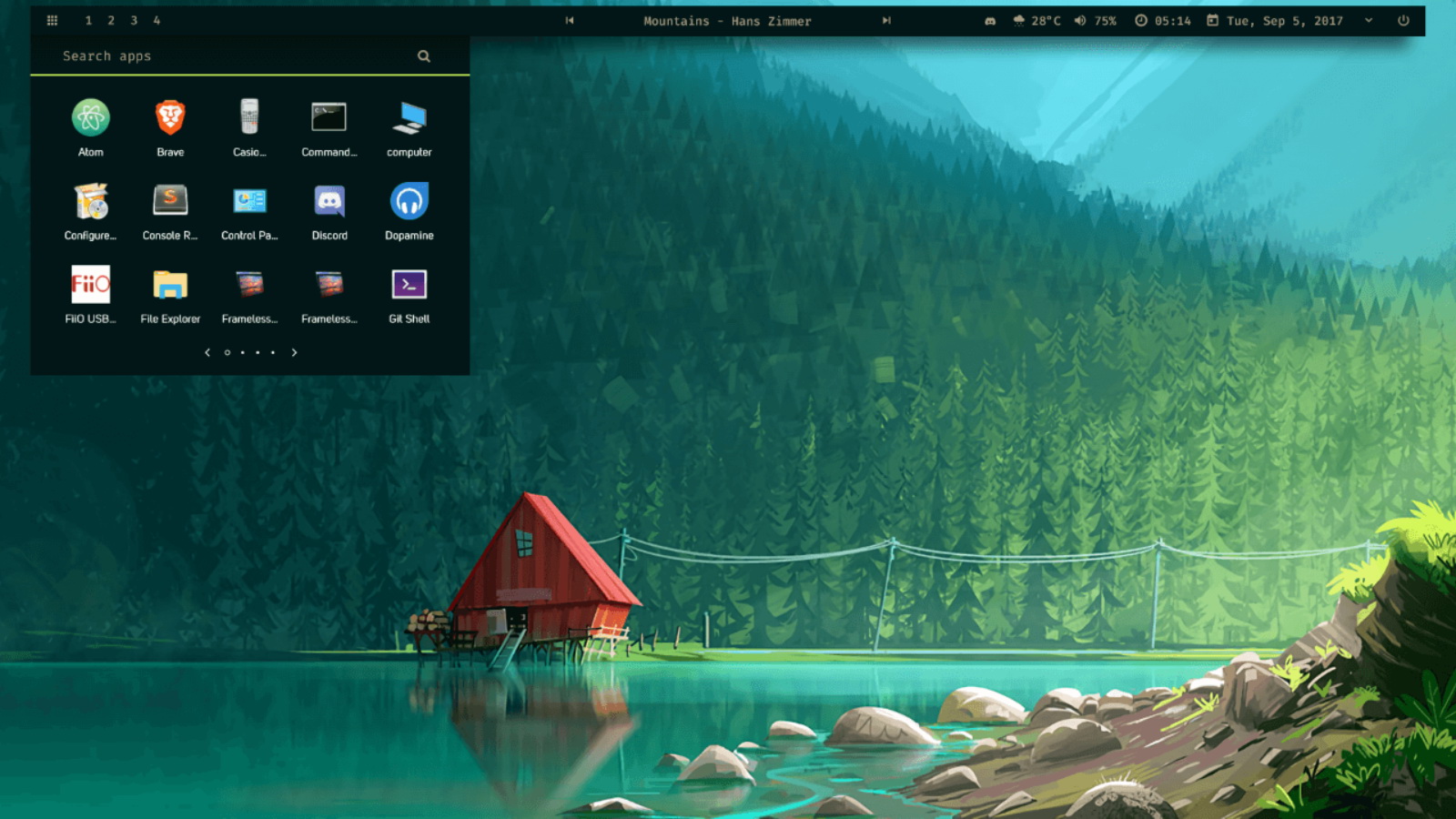
–Δ―É–Κ –Ϋ–Β –≥–Ψ–≤–Ψ―Ä–Η–Φ –Ω―Ä–Ψ―¹―²–Ψ –Ζ–Α –Κ–Ψ–Ζ–Φ–Β―²–Η―΅–Ϋ–Η –¥–Ψ–±–Α–≤–Κ–Η, –Α –Ζ–Α ―¹–Β―Ä–Η–Ψ–Ζ–Ϋ–Α –Φ–Ψ–¥–Η―³–Η–Κ–Α―Ü–Η―è –Ϋ–Α ―Ü―è–Μ–Ψ―¹―²–Ϋ–Η―è –Ω–Ψ―²―Ä–Β–±–Η―²–Β–Μ―¹–Κ–Η –Η–Ϋ―²–Β―Ä―³–Β–Ι―¹ –Ϋ–Α –Ψ–Ω–Β―Ä–Α―Ü–Η–Ψ–Ϋ–Ϋ–Α―²–Α ―¹–Η―¹―²–Β–Φ–Α, –¥–Ψ–±–Α–≤―è–Ϋ–Β –Ϋ–Α –¥–Β―¹–Κ―²–Ψ–Ω widget-–Η (–Φ–Α–Μ–Κ–Η –Φ–Ψ–¥―É–Μ–Η, –Κ–Ψ–Η―²–Ψ –Η–Ζ–Ω―ä–Μ–Ϋ―è–≤–Α―² ―¹–Ω–Β―Ü–Η―³–Η―΅–Ϋ–Η ―³―É–Ϋ–Κ―Ü–Η–Η, –Κ–Α―²–Ψ ―¹–Η―¹―²–Β–Φ–Β–Ϋ ―΅–Α―¹–Ψ–≤–Ϋ–Η–Κ, –≤–Η–Ζ―É–Α–Μ–Η–Ζ–Α―Ü–Η―è –Ϋ–Α –Ω―Ä–Ψ–≥–Ϋ–Ψ–Ζ–Α –Ζ–Α –≤―Ä–Β–Φ–Β―²–Ψ, –Φ–Β–¥–Η–Β–Ϋ –Ω–Μ–Β–Ι―ä―Ä –Η –¥―Ä―É–≥–Η).
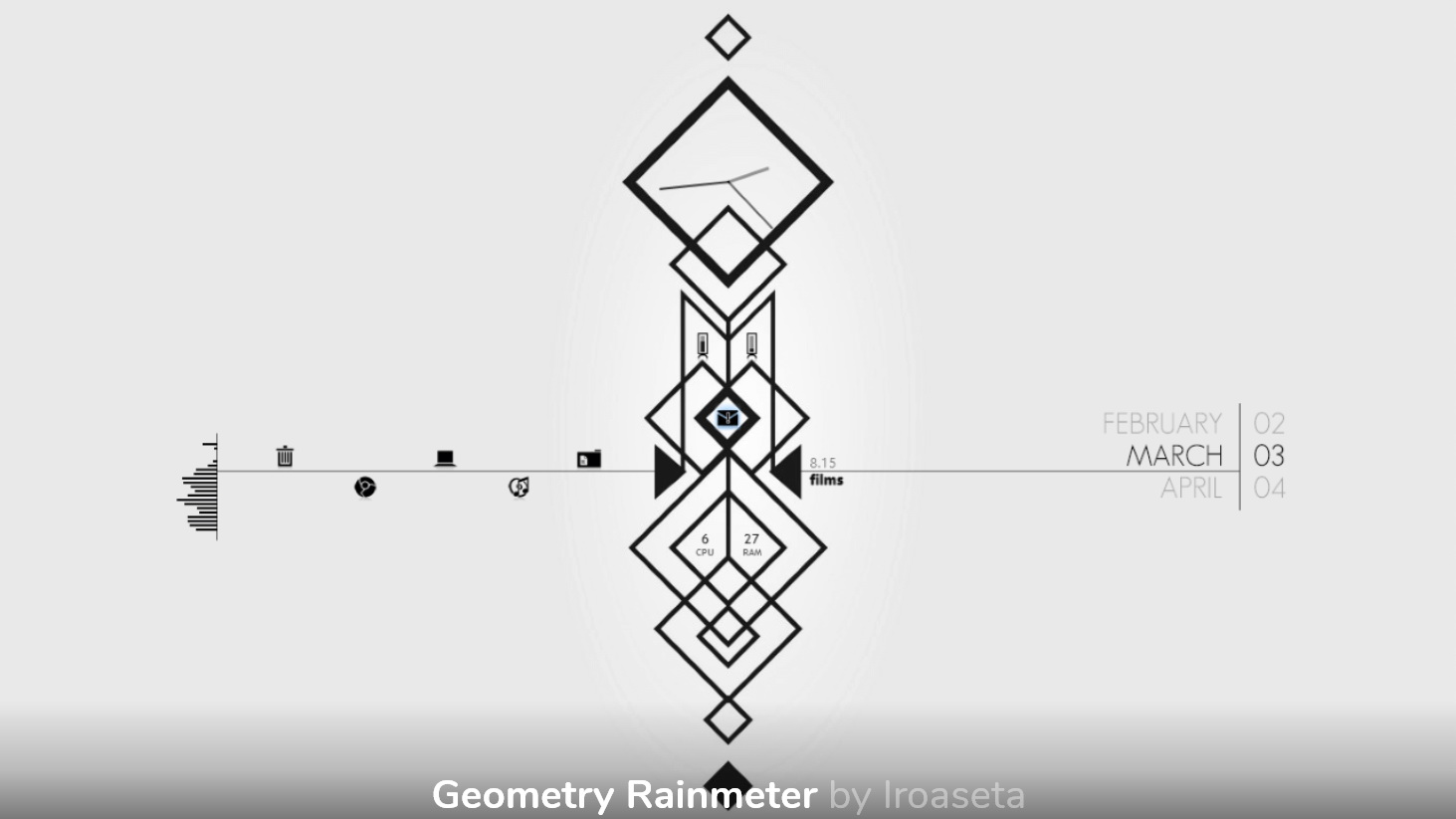
–ü―Ä–Ψ–±–Μ–Β–Φ―ä―² ―¹ Rainmeter –Β, ―΅–Β –Φ–Α–Κ–Α―Ä ―Ä–Α–±–Ψ―²–Α―²–Α ―¹ –Ω―Ä–Η–Μ–Ψ–Ε–Β–Ϋ–Η–Β―²–Ψ –¥–Α –Β –Ψ―²–Ϋ–Ψ―¹–Η―²–Β–Μ–Ϋ–Ψ –Μ–Β―¹–Ϋ–Α, ―²–Ψ –≤―¹–Β –Ω–Α–Κ –Η–Ζ–Η―¹–Κ–≤–Α –Η–Ζ–≤–Β―¹―²–Ϋ–Ψ –≤―Ä–Β–Φ–Β –Η ―É―¹–Η–Μ–Η―è –Ζ–Α ―Ä–Α–Ζ―É―΅–Α–≤–Α–Ϋ–Β. –‰–Ζ–Ψ–±–Η–Μ–Η–Β―²–Ψ –Ψ―² ―Ä–Α–Ζ–Μ–Η―΅–Ϋ–Η –Ϋ–Α―¹―²―Ä–Ψ–Ι–Κ–Η –Η –Ψ–Ω―Ü–Η–Η –Ζ–Α –Ω–Β―Ä―¹–Ψ–Ϋ–Α–Μ–Η–Ζ–Α―Ü–Η―è ―¹–Α –¥–Ψ―¹―²–Α ―¹–Ψ–Μ–Η–¥–Ϋ–Η –Η –Α–Κ–Ψ –Η―¹–Κ–Α―²–Β –¥–Α ―¹―ä–Ζ–¥–Α–¥–Β―²–Β –Ϋ–Α–Η―¹―²–Η–Ϋ–Α –Η–Ϋ–¥–Η–≤–Η–¥―É–Α–Μ–Ϋ–Ψ –Η–Ζ–≥–Μ–Β–Ε–¥–Α―â Windows –¥–Β―¹–Κ―²–Ψ–Ω –Ω–Ψ –≤–Α―à –≤–Κ―É―¹, ―¹–Β –Ω–Ψ–¥–≥–Ψ―²–≤–Β―²–Β –Ζ–Α –Φ–Α–Μ–Κ–Ψ ―΅–Β―²–Β–Ϋ–Β –Η –Β–Κ―¹–Ω–Β―Ä–Η–Φ–Β–Ϋ―²–Η.
–½–Α ―¹–Φ–Β―²–Κ–Α –Ϋ–Α ―²–Ψ–≤–Α ―Ä–Β–Ζ―É–Μ―²–Α―²―ä―² ―¹–Η –Ζ–Α―¹–Μ―É–Ε–Α–≤–Α, –Ζ–Α―â–Ψ―²–Ψ Rainmeter –Φ–Ψ–Ε–Β –¥–Α –Ϋ–Α–Ω―Ä–Α–≤–Η ―Ä–Α–±–Ψ―²–Ϋ–Η―è –≤–Η –Ω–Μ–Ψ―² –¥–Α –Η–Ζ–≥–Μ–Β–Ε–¥–Α –Ϋ–Α–Η―¹―²–Η–Ϋ–Α –Η–Ζ–≤―ä–Ϋ–Ζ–Β–Φ–Ϋ–Ψ.